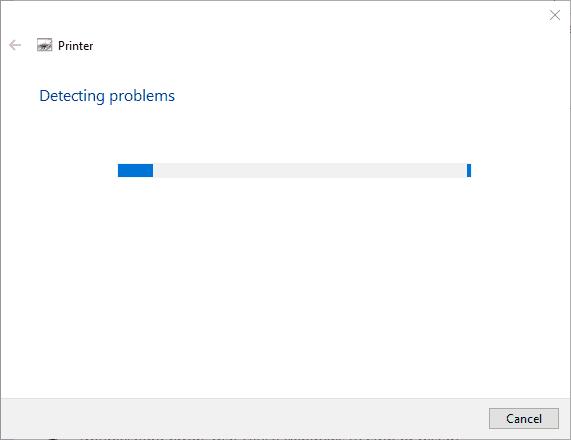Win10系统如何处理佳能打印机打印问题?

一些用户在论坛上声明他们的一体式佳能打印机在升级到后不进行扫描。一位用户表示:
使用适用于Win10(64位)的Canon软件,我按下预览扫描,扫描仪会在其周期内运行并生成预览。 然后按扫描键,扫描仪在床上停留28%并停止。
如果您的佳能打印机和扫描仪在升级到后没有扫描,这些是一些可能解决它的分辨率。
如何解决佳能打印机打印问题
1.检查扫描仪的窗口10兼容性
如果佳能一体机打印机和扫描仪与您的平台不兼容,则无法使用。 如果您以前从未在Windows 10中使用Canon扫描仪进行任何扫描,请检查打印机与平台的兼容性。 您可以在此页面上查看适用于各种Canon打印机和扫描仪的兼容性。 在那里,您可以单击打印机的系列以扩展其模型列表,如下面的快照中所示。
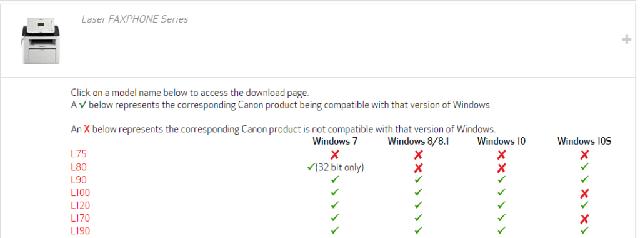
请注意,模型列表包括Windows 10和Windows 10 S列。 佳能打印机型号通常与Windows 10兼容,但不兼容Win 10 S.因此,某些Win 10 S用户可能需要切换到另一种Win 10版本才能使用佳能打印机进行扫描。
2.打开“硬件和设备疑难解答”
Windows包含两个可以修复未扫描的一体式佳能打印机的故障排除程序。 硬件和设备疑难解答程序可以为修复未扫描的佳能扫描仪提供分辨率。 打印机故障排除程序也可以用于修复二合一打印机和扫描仪。 您可以按如下方式在Windows 10中打开这些疑难解答程序。
--单击任务栏左侧的“在此处键入搜索”按钮以打开Cortana应用程序。
--在搜索框中输入“疑难解答”。
--选择“疑难解答”以在下面的快照中打开“设置”应用的疑难解答列表。
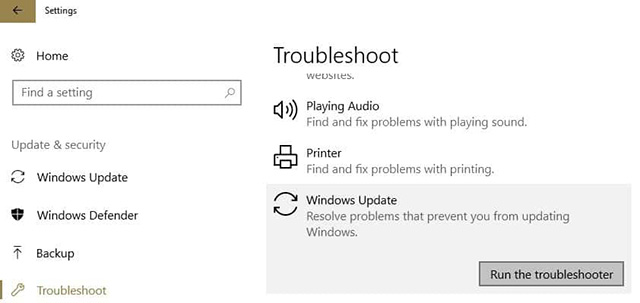
--选择“硬件和设备”以单击“运行故障排除程序”按钮。 然后,您可以查看问题排查工具的建议。
--或者,按“运行打印机的故障排除器”按钮以打开该故障排除程序。